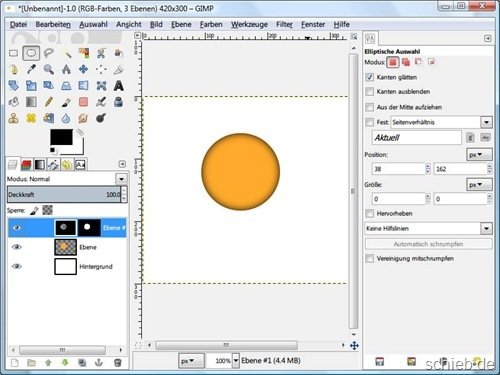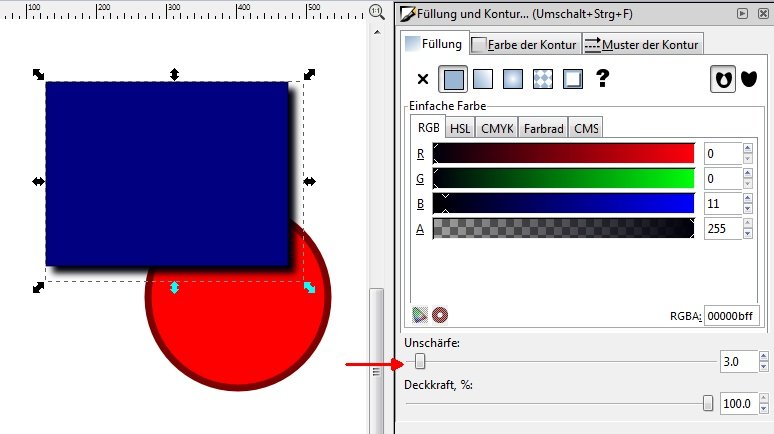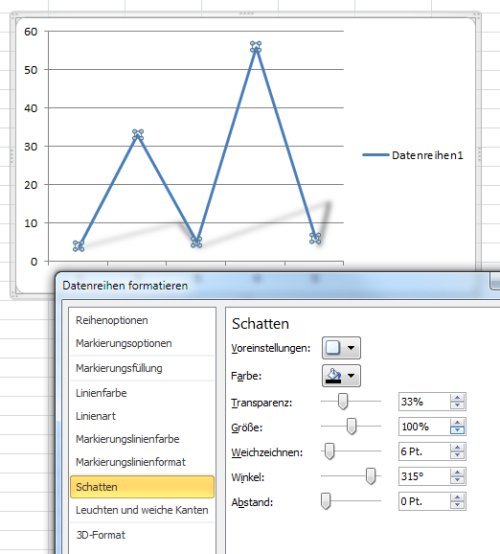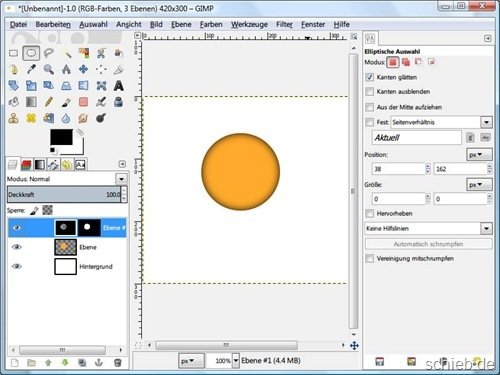
12.06.2013 | Software
Häufig wird ein dreidimensionaler Effekt bei Grafiken einfach durch das Hinzufügen eines Schattens sichtbar. Mit einem Schatten, der nicht außerhalb des Objekts sichtbar ist, sondern in den Rändern, können Sie Objekte ebenfalls mit 3D ausstatten. Nicht nur Photoshop beherrscht Schatten nach innen, GIMP kann das auch.
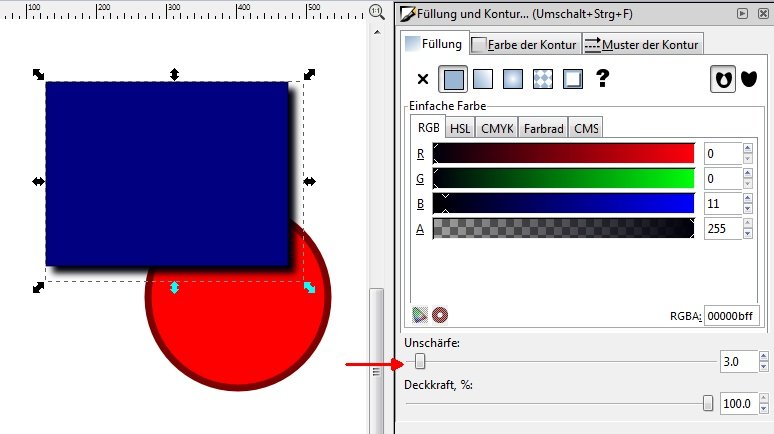
18.10.2012 | Tipps
Wie in der echten Welt können auch am Computer gezeichnete Objekte einen Schatten haben. Damit sehen sie plastischer aus – zum Greifen nahe. Wer mit dem Vektor-Programm Inkscape eine Zeichnung oder Illustration erstellt, kann Objekte sehr einfach mit einem Schatten versehen.
31.10.2011 | Tipps
Wer mit Google Picasa flaue Farben auffrischen möchte, greift meist zum „Sättigung“-Werkzeug. Das Sättigen erzielt aber nicht immer den gewünschten Effekt. Oft weisen die Bilder danach blaue Flecken auf oder wirken künstlich. Profis gehen bei der Farboptimierung anders vor.
22.05.2011 | Tipps
Mit Windows Vista wollte Microsoft den Desktop besonders schön machen und verpasste allen Desktopsymbolen einen Schatten. Das gefällt nicht jedem. Je nach Hintergrundbild sind die Texte unter dem Icon kaum noch zu entziffern. Mit folgenden Schritten lassen sich bei Windows 7 und Vista die Schatten abschalten.
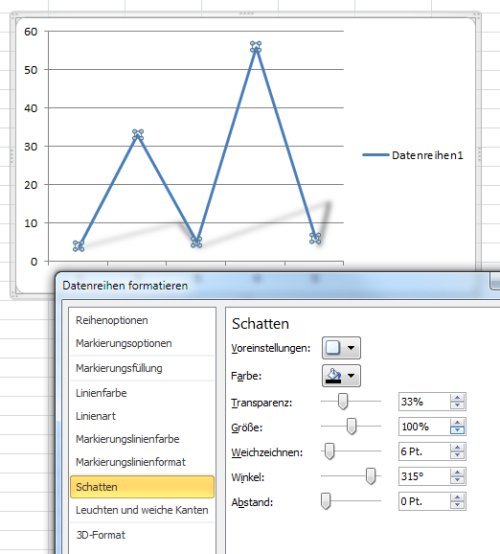
29.04.2011 | Tipps
Liniendiagramme der Tabellenkalkulation Excel sind oft langweilig. Seit der Version 2007 ist das anders. Viele Diagramme lassen sich mit 3D-Effekten optisch aufpeppen. Zum Beispiel mit einem Schattenwurf.
15.06.2010 | Tipps
Windows glänzt mit etlichen optischen Spielereien. Fenster sind durchsichtig, Menüs öffnen sich in 3D-Manier und unterm Mauszeiger gibt’s einen dezenten Schatten. Wer es schlichter mag, kann einige der Spielereien abschalten. Windows-Puristen verzichten zum Beispiel gerne auf den Mausschatten.